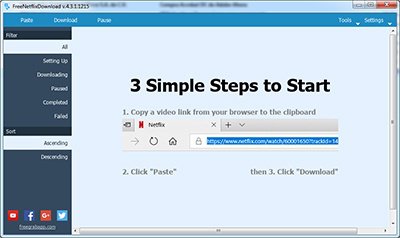
Não é necessário estar conectado à Internet para assistir a um vídeo Netflix: no PC como no celular, você pode baixar perfeitamente filmes e séries com antecedência para assisti-los sem conexão, no transporte, nas férias e onde quer que não haja Wi- Fi!
Assistir filmes e séries em streaming com a Netflix no seu PC, tablet ou smartphone permanece muito confortável ... desde que a conexão com a Internet permaneça estável. Mesmo que o aplicativo Netflix para Windows, iOS e Android (ainda não existe um aplicativo oficial Netflix para macOS) saiba se adaptar à velocidade da conexão para um mínimo de conforto, é impossível ler nada sem internet, no caso de uma interrupção ou nenhuma rede Wi-Fi, 4G ou 5G. Esta é a principal limitação do streaming.
Além disso, é melhor antecipar. A Netflix permite que você baixe filmes e séries para dispositivos Android, iPhones e iPads e PCs com Windows. Ao repatriar o conteúdo desejado, você não ficará mais dependente de uma conexão com a Internet para desfrutar do show. Conveniente para transportes, onde a ligação pode ser muito caprichosa, mas também para férias e locais rodeados pela natureza, e, em geral, em todos os quartos e todos os locais sem wi-fi ou Internet. O único limite é o espaço de armazenamento que você pode dedicar à recuperação de arquivos. Além disso, tome cuidado, porque os vídeos recuperados não podem ser usados para sempre: após o download, você tem um tempo variável para assisti-los, identificando-se com sua conta para evitar qualquer tentação de "compartilhamento" ilegal ...
Como baixar vídeos da Netflix no smartphone?
Esteja você usando um dispositivo iPhone, iPad ou Android, o aplicativo Netflix permite que você baixe os filmes e séries que deseja para o seu celular. Você só precisa ter uma conexão à Internet, de preferência Wi-Fi, para não "explodir" seu plano de dados!
- Baixe o aplicativo gratuito Netflix para o seu dispositivo, caso ainda não tenha feito isso.
Baixe Netflix para Android
Baixe Netflix para iOS
- Abra o aplicativo Netflix no celular e faça login em sua conta. Toque em seu avatar no canto superior direito da tela.
- Na página que aparece, toque em Configurações do aplicativo.
- Na seção Download, escolha se você permite que a Netflix baixe conteúdo sem uma conexão Wi-Fi (usando seu plano de dados).
- Toque no menu Qualidade de vídeo. Escolha a qualidade Padrão se você não quiser sobrecarregar o espaço de armazenamento do seu celular ou Elevée se você tiver espaço de sobra.
- Nota, no Android, você pode definir o local onde os arquivos serão recuperados (útil se você tiver um cartão MicroSD inserido no smartphone).
- Quando suas configurações estiverem prontas, volte ao menu principal pressionando a flecha colocado no canto superior esquerdo da tela. Escolha o conteúdo que deseja baixar tocando nele. Na folha de descrição, pressione o botão Descarregar (colocado à direita do botão palestra no Android, logo abaixo no iOS).
- O download começa imediatamente. Depois de concluído, uma pequena marca de seleção aparece ao lado do botão play com as palavras Downloads. Você pode iniciar a reprodução sem que seu celular esteja conectado à Internet. Todos os arquivos baixados são listados no menu Downloads na parte inferior direita da tela.
- Para excluir um arquivo, navegue até a pasta Download mencionada anteriormente. Pressione o nome do filme ou série e pressione o carro localizado no final da linha. Escolher Apagar vídeo no menu que aparece.
Como baixar vídeos da Netflix no PC?
O aplicativo Netflix, disponível na Microsoft Store, permite que você assista, mas também baixe vídeos diretamente para o seu PC, seja fixo ou portátil. Por enquanto, infelizmente não há equivalente no Mac ...
- Baixe o aplicativo Netflix para Windows no seu PC, caso ainda não o tenha feito.
Baixe o Netflix para Windows
- Quando o download for concluído, inicie o aplicativo e entre com sua conta Netflix. Clique em os três pontos de suspensão no canto superior direito da tela. No menu que é aberto, escolha parametros.
- Clique Qualidade de vídeo e escolher entre Padrão para que o conteúdo baixado ocupe pouco espaço) ou Elevée se você tiver todo o espaço que quiser. Em seguida, feche a janela de configurações.
- Em seguida, escolha o conteúdo que deseja baixar. Clique em a seta apontando para baixo, à direita da caixa de texto de descrição. O download começa imediatamente.
- Para encontrar os itens baixados, clique em as três linhas sobrepostas, no canto superior esquerdo da janela do Netflix. No menu que se abre, clique em Meus videos.
- Todos os arquivos que você baixou estão lá. Se você deseja remover um ou mais deles, clique em sua miniatura. Então clique em o carro azul ao lado de sua descrição. Então escolha Apagar vídeo.
Conteúdo Baixe vídeos Netflix em um smartphone Baixe vídeos Netflix em um PC Assistir a filmes e séries em streaming com Netflix em seu PC, tablet ou smartphone permanece muito confortável ... desde que o ...


























